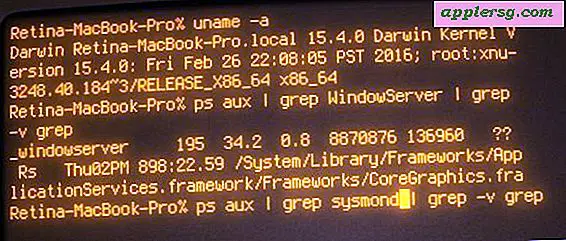Sådan oprettes et timeskema i Excel (5 trin)
Når mange brugere tænker på Microsoft Excel, forestiller de sig sider med regneark med komplekse beregninger og række efter række data. Excel er dog også et fremragende værktøj til at lave diagrammer, herunder timekort. Excel-timekort kan bruges til planlægning af mennesker, til opgave- eller projektplanlægning og til timesporing af alle mulige data fra salg til lagerbeholdning. De kan også bruges til at spore disse ting efter dag eller dato eller efter andre sorteringskriterier, som brugeren ønsker at bruge.
Trin 1
Åbn Excel for at oprette et nyt, tomt regneark.
Trin 2
Angiv de timer, som du ønsker, at dit diagram skal dække i kronologisk rækkefølge, startende i fjerde række i den første kolonne og skrider fremad. Hvis du f.eks. Vil kortlægge timerne fra kl. du når "17:00" nederst i den første kolonne.
Trin 3
Mærk den anden og den følgende kolonne ved hjælp af række tre i henhold til de data, du sporer i dit timeskema. F.eks. Vil en tidsplan kræve mærkning af de næste kolonner med "mandag", "tirsdag" og så videre til "søndag", mens et timebillede, der sporer salg, muligvis kan mærke kolonnerne "Salgsartikel nr. 1", "salgsartikel # 2 , "" Salgsartikel # 3, "og så videre.
Trin 4
Klik og hold museknappen over den tredje række i den første kolonne, flyt derefter musen ned og til højre, indtil du har fremhævet hele dit diagramområde (som omfatter alle dine rækker og kolonner). Slip derefter museknappen, og højreklik med musen over din fremhævede blok af celler. Vælg "Formatér celler" i pop op-menuen, og klik derefter på "Grænser". Til sidst skal du vælge "Alle" i vinduet Grænser for at oprette et gitter til dit timeskema.
Indtast en titel til dit diagram i den første række i dit diagram, og udskriv en kopi, hvis det ønskes. Gem derefter en kopi af dit diagram til fremtidig brug.